Frage
Problem: So deaktivieren Sie die Comodo-Warnung „DRINGEND! Für Windows 10-Benutzer?“
Hallo. Ich habe das Comodo-Team bereits kontaktiert, aber sie haben noch nicht geantwortet, also bist du vielleicht schneller. In der letzten Woche hat mein Comodo Internet Security damit begonnen, eine Warnung auszugeben, in der ich aufgefordert werde, das Windows 10-Update KB4022716 nicht zu installieren. Aus gutem Grund kann ich Windows-Updates verschieben, aber das tue ich nicht gerne. Ich möchte, dass mein System stabil ist, deshalb installiere ich Updates, sobald sie veröffentlicht werden. Könnten Sie dazu bitte etwas kommentieren?
Gelöste Antwort
Ende Juni 2017 hat Microsoft das kumulative Update KB4022716 veröffentlicht, das viele Fehler im Creators Update beheben soll. Wie jedes andere Update hat KB4022716 jedoch viele Probleme auf Windows 10-Desktops ausgelöst, einschließlich Abstürze des Webbrowsers und BSOD. Außerdem stellt sich heraus, dass einige der Sicherheitstools von Drittanbietern mit dem oben genannten Update nicht kompatibel sind.
Das Comodo-Team empfiehlt, die Installation des KB4022716-Updates zu verschieben
Um ein beschädigtes System zu reparieren, müssen Sie die lizenzierte Version von. erwerben Reimage Reimage.
Als der KB4022716 veröffentlicht wurde, meldeten viele Windows-Benutzer eine Warnung, die von Comodo-Produkten generiert wurde. Die Warnung sagt:
DRINGEND! Für Windows 10-Benutzer
Installieren Sie das Windows 10-Update KB4022716 erst, wenn Sie diese Empfehlung zu möglichen Problemen mit Windows gelesen haben.
Die Nachricht enthält eine Schaltfläche ‘Lesen,’, das den PC-Benutzer auf eine Comodo-Website umleitet, auf der alle relevanten Informationen bereitgestellt werden. Comodo hat offiziell erklärt, dass Comodo Internet Security, Comodo Antivirus, Comodo Firewall, Comodo Cloud Antivirus, Internet Security Essentials und Comodo Secure Shopping sind beschädigt und können einige Fehlfunktionen auf Windows 10-PCs verursachen, bei denen es sich um Updates für. handelt KB4022716. Zusätzlich zu Verlangsamungen, Abstürzen, BSOD und anderen häufigen Problemen können Benutzer auch auf häufige Abstürze und Anmeldeprobleme von Webbrowsern stoßen. Der Schuldige an den fehlerhaften Comodo-Produkten unter Windows 10 hängt mit den unerwarteten Änderungen im neuesten Microsoft-Update zusammen, die Comodo-Produkte mit dem Update inkompatibel machten.
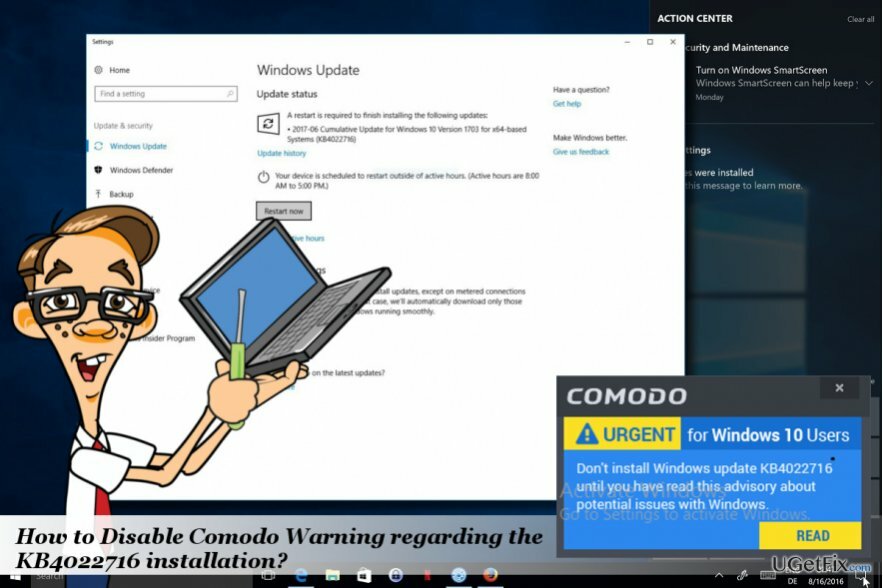
Deaktivieren von „DRINGEND! Für Windows 10-Benutzer“-Popup
Um ein beschädigtes System zu reparieren, müssen Sie die lizenzierte Version von. erwerben Reimage Reimage.
Wenn Sie die Comodo-Benachrichtigung „Installieren Sie das Windows 10-Update KB4022716 erst dann, wenn Sie diese Empfehlung zu möglichen Problemen mit Windows gelesen haben“, erhalten, werden Sie möglicherweise verwirrt, was zu tun ist. Wenn Sie mit den Comodo-Produkten sehr zufrieden sind und sich dafür entscheiden, sie zu behalten, besteht die Lösung darin, zu verschieben Windows-Updates bis zur Veröffentlichung der behobenen Versionen der Comodo-Produkte oder des nächsten kumulativen Windows 10 aktualisieren. Führen Sie die folgenden Schritte aus, um automatische Windows-Updates anzuhalten:
- Drücken Sie Windows-Taste + I um die Einstellungen-App zu öffnen.
- Wählen Update & Sicherheit.
- Wählen Erweiterte Optionen und finde die Aktualisierungen pausieren Möglichkeit.
- Außerdem kannst du Automatische Windows 10-Updates deaktivieren vollständig.
Wenn Sie sich für die Installation des Updates KB4022716 entscheiden, sollten Sie Comodo deinstallieren (Sie können die feste Version später installieren). Wenn Sie sich nach der Installation des genannten Updates nicht an Ihrem PC anmelden können, müssen Sie das System möglicherweise im abgesicherten Modus booten:
- Drücken Sie Windows-Taste und bewegen Sie den Cursor über das Leistung Taste.
- Drücken und halten Sie die Schicht drücken und auswählen Neustart.
- Wenn der PC neu gestartet wird, wählen Sie Fehlerbehebung → Fortgeschrittene Options → Starteinstellungen.
- Klicken Neustart.
- Drücken Sie F5 ermöglichen Abgesicherten Modus mit Netzwerktreibern Modus.
- Jetzt offen Schalttafel -> Programme & Funktionen.
- Finden Sie Comodo, klicken Sie darauf und wählen Sie Deinstallieren.
- Drücken Sie Deinstallieren im UAC-Fenster.
- Drücken Sie abschließend Windows-Taste + R, Typ regedit, und drücke Eingeben.
- Klicken Datei -> Suchen und geben Sie ein Codomo.
- Wenn einige der mit Comodo verknüpften Dateien gefunden wurden, löschen Sie sie alle.
- Starten Sie das System neu.
Repariere deine Fehler automatisch
Das Team von ugetfix.com versucht sein Bestes zu tun, um den Benutzern zu helfen, die besten Lösungen zur Beseitigung ihrer Fehler zu finden. Wenn Sie sich nicht mit manuellen Reparaturtechniken abmühen möchten, verwenden Sie bitte die automatische Software. Alle empfohlenen Produkte wurden von unseren Fachleuten getestet und freigegeben. Tools, mit denen Sie Ihren Fehler beheben können, sind unten aufgeführt:
Angebot
mach es jetzt!
Fix herunterladenGlück
Garantie
mach es jetzt!
Fix herunterladenGlück
Garantie
Wenn Sie Ihren Fehler mit Reimage nicht beheben konnten, wenden Sie sich an unser Support-Team. Bitte teilen Sie uns alle Details mit, die wir Ihrer Meinung nach über Ihr Problem wissen sollten.
Dieser patentierte Reparaturprozess verwendet eine Datenbank mit 25 Millionen Komponenten, die jede beschädigte oder fehlende Datei auf dem Computer des Benutzers ersetzen können.
Um ein beschädigtes System zu reparieren, müssen Sie die lizenzierte Version von. erwerben Reimage Tool zum Entfernen von Malware.

Um völlig anonym zu bleiben und den ISP und die Regierung vor Spionage auf dich solltest du anstellen Privater Internetzugang VPN. Es ermöglicht Ihnen, sich völlig anonym mit dem Internet zu verbinden, indem Sie alle Informationen verschlüsseln, Tracker, Werbung sowie schädliche Inhalte verhindern. Am wichtigsten ist, dass Sie die illegalen Überwachungsaktivitäten stoppen, die die NSA und andere Regierungsinstitutionen hinter Ihrem Rücken durchführen.
Während der Nutzung des Computers können jederzeit unvorhergesehene Umstände eintreten: Er kann sich aufgrund eines Stromausfalls abschalten, u. a Blue Screen of Death (BSoD) kann auftreten, oder zufällige Windows-Updates können den Computer beschädigen, wenn Sie einige Zeit weg waren Protokoll. Dadurch können Ihre Schularbeiten, wichtige Dokumente und andere Daten verloren gehen. Zu genesen verlorene Dateien können Sie verwenden Datenwiederherstellung Pro – es durchsucht Kopien von Dateien, die noch auf Ihrer Festplatte verfügbar sind, und ruft sie schnell ab.